
Als u moet werken met een ander datumformaat in Google Sheets , het is eenvoudig om het standaardindeling van uw blad te wijzigen om op elke locatie aan de norm te voldoen. Hier is hoe.
Stel je voor dat je werkt met een laken van een U.K.-client. De U.K. maakt gebruik van het "DD / MM / JJJJYY" -formaat, wat betekent dat de dagwaarde eerst komt, gevolgd door de maand en het jaar. Maar als je uit Noord-Amerika komt, gebruikt u waarschijnlijk een ander formaat, zoals "MM / DD / JJJJ." U wilt dat uw spreadsheet dat overeenkomt met dat formaat, zodat de datums logisch zijn.
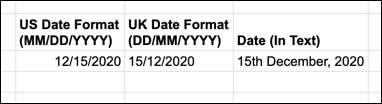
Google Sheets gebruikt de typische congressen van uw regio om te bepalen of de dag of de maand op de eerste plaats komt in een tijdstip. Om het datumformaat voor een bepaalde spreadsheet te wijzigen, moet u de instelling "Locale" instellen op die van het gebied met het datumformaat dat u wilt gebruiken.
Om dit te doen, opent u uw spreadsheet in Google Sheets en druk op Bestand & GT; Spreadsheet-instellingen.
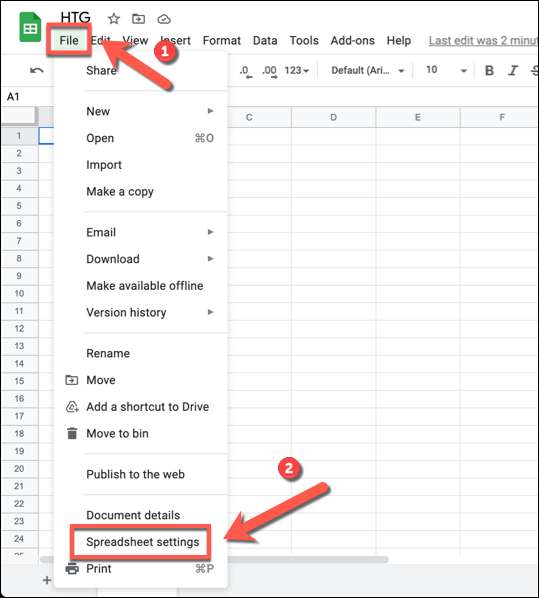
Selecteer een alternatieve locatie in het vervolgkeuzemenu "Locale". Bijvoorbeeld, instellen van de locale naar "Verenigd Koninkrijk", schakelt u uw spreadsheet naar het "DD / MM / JJJJJ" -formaat en stelt u de standaardvaluta in op GBP, enzovoort.
Als u het standaarddatumformaat wilt wijzigen in "MM / DD / JJJJ", kunt u de localewaarde instellen op "Verenigde Staten" of een andere regio die dat formaat gebruikt. Klik op "Instellingen opslaan" om de wijziging op te slaan.
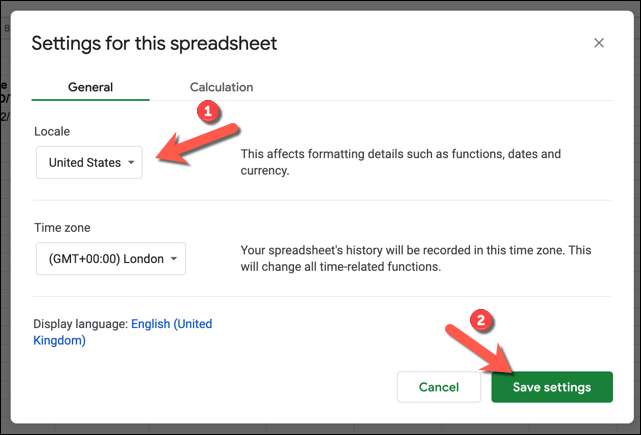
Nadat u uw locale hebt gewijzigd, worden alle datums die al in het vel zijn ingevoerd, automatisch vertaald naar het datumformaat van de locale die u hebt gekozen, en elke datumwaarden die u na dit punt invoegen overeenkomen met de conventies van die locatie. En onthoud: deze wijziging is alleen van toepassing op deze spreadsheet.
In sommige gevallen moet u het nummerformaat voor sommige eerder ingevoerde datums handmatig wijzigen als ze niet automatisch worden herkend. Om dit te doen, selecteert u die cellen en kiest u Formaat & GT; Number & GT; Datum in het menu.
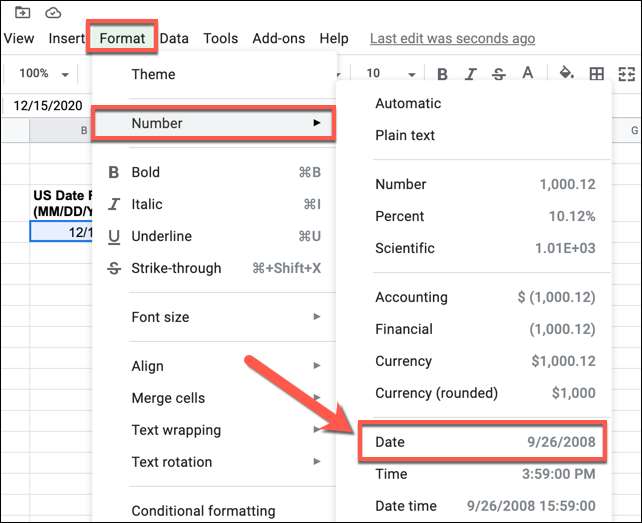
Dit past het nieuwe standaarddatumformaat van de spreadsheet toe aan de bestaande gegevens, zodat hetzelfde formaat wordt gebruikt in uw spreadsheet.
Als u de locale van de spreadsheet wilt wijzigen als u klaar bent (vóór, zeg, bezoek het aan iemand anders in een andere regio), bezoek dan Bestand & GT; Spreadsheet-instellingen opnieuw en kies de locale met het gewenste datumformaat.
VERWANT: De beginnersgids voor Google Sheets







